Pourquoi les fichiers ne s’ouvrent pas après la récupération de données? Que pouvez-vous faire?
Lisez l’article pour savoir pourquoi certains fichiers ne s’ouvrent pas (ou s’ouvrent avec des erreurs) après la récupération. Comment récupérer des fichiers endommagés ou restaurer leurs données. Toute information stockée par les utilisateurs de PC est très importante pour eux, quel que soit le type de données et où elles sont appliquées. Si telles informations sont supprimées, elles peuvent toujours être récupérées pour restaurer les données. Cependant, très souvent, les fichiers récupérés ne peuvent pas être ouverts. Ci-dessous, nous décrirons les principales causes pour lesquelles les fichiers ne s’ouvriront pas après la récupération et suggérerons des moyens possibles de restaurer l’accès à ces fichiers.

- Introduction
- Causes courantes pour lesquelles un fichier ne s'ouvre pas après la récupération
- Moyens possibles pour restaurer les données
- Conclusion
- Questions et réponses
- Commentaires
Introduction
Chaque ordinateur ou gadget est conçu pour être utilisé avec divers périphériques de stockage de données: disques durs, lecteurs externes, clés USB, cartes mémoire de différents formats, etc. Tous ces éléments permettent aux utilisateurs de stocker, traiter et partager toutes les données qu’ils souhaitent.
Cependant, des données utilisateur importantes peuvent être perdues pour de nombreuses causes, comme la suppression accidentelle courante et des systèmes de fichiers endommagés. Quelle que soit la cause de cette perte de données, les utilisateurs peuvent restaurer leurs fichiers et récupérer les données perdues pour une utilisation ultérieure.
Les gens peuvent être confrontés à une situation où le contenu d’un fichier récupéré devient inaccessible et il est impossible d’ouvrir ce fichier. Cela peut conduire l’utilisateur à une conclusion erronée que les données importantes sont définitivement perdues. Cependant, il est trop tôt pour croire que les données sont perdues définitivement. Il existe plusieurs méthodes pour faire restaurer vos données – avec de grandes chances de succès. Dans cet article, nous examinerons les causes possibles pour lesquelles les utilisateurs ne peuvent pas ouvrir les fichiers récupérés et vous montrerons quelques moyens pour résoudre ce problème.

How to Open HEIC Files in Windows and Convert Them into JPEG 🍏↔️🖥️
Causes courantes pour lesquelles un fichier ne s’ouvre pas après la récupération
Il peut y avoir des raisons très différentes pour lesquelles les fichiers ne s’ouvrent pas après la récupération. Dans la plupart des cas, chaque cause est individuelle et dépend de plusieurs facteurs. Néanmoins, il existe une liste de causes auxquelles les utilisateurs sont le plus souvent confrontés:
- Dommages physiques au périphérique de stockage: Tout dommage mécanique au périphérique de stockage peut également affecter les données stockées à l’intérieur. En conséquence, l’utilisateur ne pourra pas ouvrir ce fichier après la récupération car certaines données ne sont pas accessibles physiquement pendant le processus de récupération de fichier.
- Secteurs défectueux dans le périphérique de stockage: L’une des causes possibles pour rendre un fichier récupéré inaccessible est la présence de blocs ou secteurs défectueux (zones inaccessibles dans le périphérique de stockage) qui contiennent des données de fichier mais ne sont pas accessibles par le système. Si un secteur défectueux contient des informations sur la structure du fichier, le niveau correspondant de liens logiques disparaît, ce qui rend impossible l’ouverture du fichier après la récupération – un tel fichier devient illisible.
- Contenu du secteur déformé ou effacé par une attaque de virus: Les développeurs de logiciels malveillants (virus) utilisent divers algorithmes pour détruire ou endommager le contenu interne des fichiers, et la gamme de logiciels malveillants qui menacent votre ordinateur aujourd’hui est énorme. Les virus peuvent déformer les informations dans les fichiers pour empêcher toute réparation ultérieure, même par un logiciel de récupération de données professionnel (par exemple, ils remplissent le contenu du fichier avec des zéros et des uns, effacent les enregistrements sur la structure logique du fichier, etc.). Par conséquent, les utilisateurs ne pourront pas ouvrir de tels fichiers.
- Le contenu du fichier écrasé par d’autres données, partiellement ou complètement: Lorsque vous supprimez un fichier, en fait, seule une référence de fichier est supprimée – qui contient toutes les informations à son sujet: taille, emplacement, format, etc. – et le système d’exploitation marque l’espace occupé par ce fichier comme libre et disponible pour y écrire de nouvelles données. Lors de l’exécution d’une commande pour enregistrer un nouveau fichier, le système vérifie l’espace libre du périphérique de stockage conformément à ses marques et écrit de nouvelles données. Suivant sa propre logique, le système peut sélectionner tous ou seulement des secteurs spécifiques et y écrire de nouvelles données – et cette opération supprime tous les enregistrements précédents. Plus il y a de secteurs écrasés, plus il y a de chances que le contenu d’un fichier supprimé ne puisse pas être affiché après la récupération.
- Fragmentation excessive du périphérique de stockage: Un périphérique de stockage écrit toute information dans des secteurs (clusters) qui sont libres et disponibles pour l’enregistrement à l’instant présent. Si les secteurs sont situés les uns à côté des autres sur le disque et que le fichier enregistré constitue une seule entité, une application de récupération de données trouve beaucoup plus facile d’exécuter une analyse de signature du contenu du fichier et de le récupérer intégralement sans dommage. Cependant, si le contenu du fichier est composé d’un certain nombre de fragments dispersés sur tout le disque, certains secteurs contenant des informations importantes essentielles pour la récupération de fichiers peuvent être perdus. L’absence de données d’en-tête de fichier ou de données de secteur signifie qu’il y a de fortes chances que le fichier ne puisse pas être ouvert, même après la récupération.
- MBR endommagé (Master Boot Record): Lorsque le registre de démarrage principal est endommagé, le système d’exploitation peut avoir des difficultés à détecter les partitions ou à identifier leurs paramètres. Cela peut endommager la structure logique de la partition, détruire le contenu interne de l’enregistrement ou endommager les registres de partition dans l’un des maillons de la chaîne Partition étendue. Des dommages partiels ou complets peuvent entraîner l’absence de contenu dans un fichier récupéré et donc rendre impossible l’ouverture de ce fichier.
- Système de fichiers endommagé: Les preuves externes peuvent être assez similaires aux problèmes que nous avons mentionnés ci-dessus, la seule différence étant que la partition est disponible pour une utilisation mais ne peut pas être reconnue par le système d’exploitation. Lorsque le système de fichiers est récupéré, les erreurs sont réparées, mais souvent cette action n’est pas suffisante et le système d’exploitation peut voir certains fichiers comme des liens perdus qui peuvent avoir des problèmes d’ouverture même après la récupération.
Moyens possibles pour restaurer les données
Voyons maintenant comment récupérer des données importantes si les fichiers ne s’ouvrent pas après la récupération. Dans ce cas, vous pouvez utiliser trois méthodes pour vous aider à résoudre le problème.
Méthode 1. Restaurez vos données avec un autre programme de récupération de fichiers
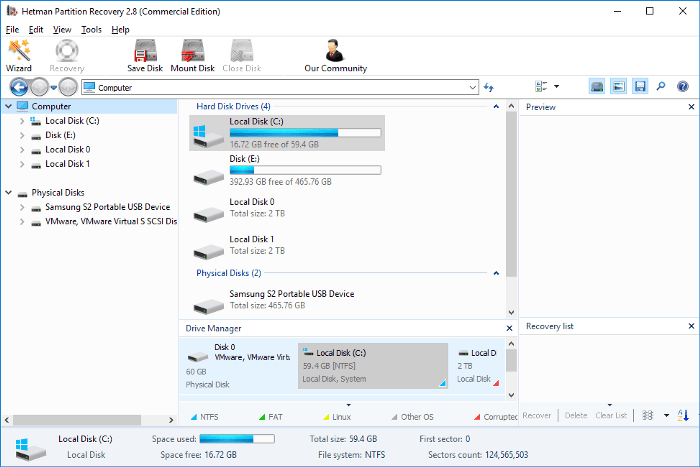
De nos jours, les utilisateurs peuvent essayer de nombreuses applications de récupération de données. Donc, si un fichier ne s’ouvre pas après la récupération, essayez un programme d’un autre développeur et relancez le processus de récupération.
| № | Programme | Caractéristiques | Systèmes de fichiers pris en charge | Systèmes d’exploitation |
|---|---|---|---|---|
| 1 | Hetman Partition Recovery | Récupération de données de disques durs, cartes mémoire, clés USB | FAT / exFAT, NTFS / ReFS, APFS / HFS+, Ext2 / 3 / 4, ReiserFS, XFS, UFS, ZFS, Btrfs, VMFS, HikvisionFS | Windows, macOS, Linux |
| 2 | EaseUS Data Recovery Wizard | Facile à utiliser, supporte la récupération de données après formatage | NTFS, FAT32, exFAT, HFS+, APFS | Windows, macOS |
| 3 | Recuva | Solution gratuite, récupération de fichiers même après suppression de la corbeille | NTFS, FAT32, exFAT | Windows |
| 4 | Disk Drill | Récupération de données sur tous les principaux appareils, protection contre la perte de données | NTFS, FAT32, exFAT, HFS+, APFS, Ext4 | Windows, macOS |
| 5 | R-Studio | Solution professionnelle de récupération de données, support des matrices RAID | NTFS, FAT32, exFAT, HFS+, Ext2/3/4 | Windows, macOS, Linux |
L’un des programmes de récupération de données dignes de confiance est Hetman Partition Recovery de Hetman Software.

How to Fix a RAW Disk and Recover Data from an HDD with RAW Partitions in 2021💻⚕️🛠️
Quelle que soit l’étendue des dommages causés aux données, à la partition ou à l’ensemble du disque, diverses actions (formatage ou suppression d’une partition logique), une attaque de virus, une défaillance du système de fichiers, etc., cette application de récupération de données, Hetman Partition Recovery, traitera facilement n’importe quelle tâche et restaure toutes les données possibles.
L’ensemble d’algorithmes avancés permet au programme d’exécuter une analyse approfondie de bas niveau et de restaurer toutes les données perdues pour diverses raisons afin que l’utilisateur puisse les analyser et les réutiliser. Par exemple, suppression par erreur, perte de données en raison du formatage du disque, suppression de la récupération passée (suppression irrécupérable), perte de données en raison d’effets de logiciels malveillants/virus, toutes sortes de défaillances du système de stockage, dommages physiques, etc.
Hetman Partition Recovery est un choix idéal pour garantir la récupération de données à partir de toutes sortes de périphériques de stockage, car il peut restaurer des informations à partir de disques sains, inaccessibles ou endommagés.
Le programme dispose d’une fonction de prévisualisation intégrée qui vous permet de voir ou d’écouter facilement le contenu de tout fichier récupéré avant de l’enregistrer, afin qu’un utilisateur puisse choisir des fichiers sains et fonctionnels parmi tous ceux disponibles.
Vous pouvez en savoir plus sur l’outil de récupération de données Hetman Partition Recovery, ses algorithmes de recherche et ses procédures de récupération de fichiers, ses modes d’utilisation et ses fonctionnalités supplémentaires dans notre revue vidéo sur YouTube: Comment récupérer des fichiers supprimés en 2018 avec le logiciel de récupération de partition Hetman.

🔥 How to Recover Deleted Files With Hetman Partition Recovery Software in 2021 ⚕️
Méthode 2. Utiliser une application pour réparer les fichiers endommagés
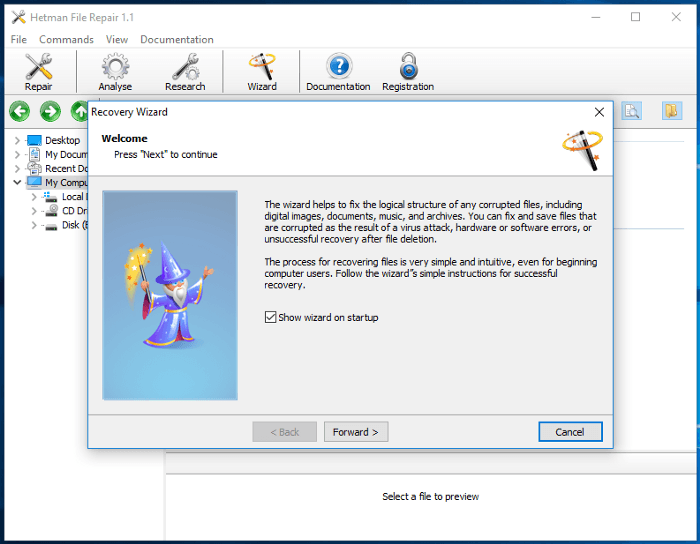
Une autre variante possible au cas où vous ne pourriez pas accéder au périphérique de stockage à partir duquel les fichiers ont été récupérés, et maintenant ces fichiers ne peuvent pas être ouverts (ou s’il y a une autre cause du problème) est de réparer les fichiers endommagés avec une application Hetman File Repair par le même développeur.
L’application est principalement conçue pour récupérer des fichiers endommagés d’images numériques, corriger les erreurs après l’échec de la récupération de ces images ou lorsqu’elles s’ouvrent avec des erreurs, et pour résoudre les problèmes lorsque les photos ne sont affichées qu’en petite taille.
Le principal avantage du programme est sa capacité à récupérer des fichiers endommagés dont le contenu peut avoir été écrasé ou perdu en raison d’une fragmentation élevée. Grâce à sa méthode unique d’analyse combinatoire, le programme peut restaurer les parties manquantes d’un fichier, en vérifiant l’intégrité et laissant l’utilisateur prévisualiser le résultat pour s’assurer que le fichier est prêt à être utilisé et récupérer ses éléments manquants.
Cet utilitaire montre également de bons résultats dans la réparation des fichiers affectés par des dommages au lecteur ou des erreurs dans la structure logique du fichier, et dans la réparation des fichiers endommagés par toutes sortes de logiciels malveillants.
Vous pouvez en savoir plus sur toutes les fonctions de Hetman File Repair à partir de notre guide: “L’application pour réparer les fichiers JPEG”
Méthode 3. Contactez un laboratoire de récupération de données spécialisé pour restaurer les données supprimées
Dans la plupart des cas, les deux premières options vous permettront d’ouvrir les fichiers après la récupération et d’avoir un accès complet à leur contenu quel que soit leur format d’origine. Pourtant, il y a une légère chance que certains fichiers restent inaccessibles et que vous ne puissiez pas les ouvrir après la récupération. Il vous reste encore une option: contacter un laboratoire de récupération de données spécialisé pour restaurer les données supprimées.
Ces laboratoires possèdent un équipement professionnel de récupération de données, les compétences et l’expérience nécessaires pour effectuer cette tâche compliquée.
Cependant, les laboratoires de récupération de données ne vendent pas leurs services à bas prix. C’est pourquoi vous devez décider vous-même si vos données valent l’argent que vous auriez à payer pour cette opération. En règle générale, ces laboratoires ne peuvent pas vous garantir à 100% que les informations seront récupérées. Le pourcentage de fichiers restaurés avec succès est assez faible et souvent les données ne peuvent pas être récupérées. Quoi qu’il en soit, le client devra indemniser l’entreprise pour tous les services de récupération de données, même si la tentative échoue, ce qui entraîne de lourdes dépenses.
Donc, si vos données sont vraiment importantes et que vous êtes prêt à payer le coût élevé des services de récupération, vous pouvez choisir cette option et espérer avoir de la chance.
Sinon, pensez à recréer le fichier perdu – si cela est possible, bien sûr.
Conclusion
Les informations numériques sont très importantes pour les utilisateurs et la sécurisation de leur stockage en toute sécurité fait l’objet d’une attention particulière. Cependant, des informations peuvent être perdues en raison d’un certain nombre de causes diverses. Un outil de récupération de données peut restaurer ou non les fichiers utilisateur et garantir qu’ils s’ouvriront et fonctionneront parfaitement.
Pourtant, connaissant les causes qui peuvent poser des problèmes lors de l’ouverture d’un fichier récupéré et les moyens possibles pour résoudre le problème, les utilisateurs peuvent augmenter considérablement leurs chances de récupérer en toute sécurité les données importantes contenues dans ce fichier et s’épargner des dépenses supplémentaires.
Laissez vos questions dans les commentaires ou partagez votre expérience d’ouverture de fichiers après la récupération si vous rencontrez des problèmes pour accéder à leur contenu. Nous analyserons chaque commentaire et répondrons à vos questions sans faute.









1. Utilisez un logiciel de récupération de données. Il existe de nombreux logiciels disponibles qui peuvent vous aider à récupérer des données corrompues.
2. Utilisez un logiciel de réparation de fichiers. Il existe plusieurs logiciels qui peuvent être utilisés pour réparer des fichiers corrompus. Certains logiciels sont spécialisés dans la réparation de fichiers spécifiques, tandis que d'autres peuvent être utilisés pour réparer des fichiers de tous types.
3. Vérifiez les erreurs du système et essayez de les corriger. Vous pouvez utiliser des outils intégrés à votre système d'exploitation pour vérifier et corriger les erreurs du système qui peuvent être à l'origine de la corruption de vos fichiers.
4. Réinstallez le logiciel associé au fichier corrompu. Si le fichier est associé à un logiciel spécifique, vous pouvez essayer de réinstaller ce logiciel pour voir si cela aide à réparer le fichier corrompu.
5. Contactez le support technique du fabricant. Si vous ne parvenez pas à réparer le fichier vous-même, contactez le support technique du fabricant du logiciel ou du matériel associé au fichier corrompu pour obtenir de l'aide supplémentaire.
1. Utilisez un logiciel de sauvegarde régulier pour créer des copies de vos fichiers.
2. Utilisez un logiciel antivirus et effectuez des analyses régulières sur vos fichiers pour détecter les virus et les logiciels malveillants.
3. Utilisez des mots de passe forts et un cryptage sécurisé pour protéger vos fichiers.
4. Utilisez des outils de vérification de l'intégrité des fichiers pour vérifier l'intégrité des fichiers récupérés.
5. Ne téléchargez que des fichiers provenant de sources fiables et sûres.
6. Désactivez l'exécution automatique des fichiers téléchargés.
1. Utilisez des outils de sécurité et de cryptage pour protéger les fichiers récupérés.
2. Vérifiez régulièrement les fichiers pour vous assurer qu'ils n'ont pas été modifiés ou corrompus.
3. Sauvegardez les fichiers sur un support physique ou un serveur sécurisé.
4. Utilisez des outils de vérification de l'intégrité des fichiers pour vous assurer que les fichiers n'ont pas été altérés.
5. Utilisez des outils antivirus et anti-malware pour détecter et supprimer les logiciels malveillants qui pourraient endommager les fichiers récupérés.